Το Windows Live Writer είναι ένας επεξεργαστής blog groovy, αλλά τι κάνετε όταν κάνετε blog από πολλούς υπολογιστές; Αυτός είναι ο τρόπος εκτέλεσης αυτού του εξαιρετικού εργαλείου από το λογαριασμό σας στο Dropbox.
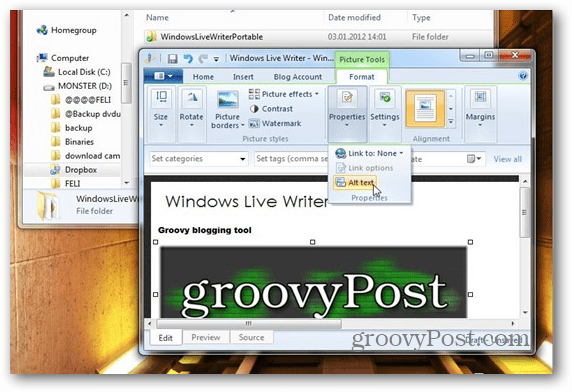
Είμαι βέβαιος ότι έχετε ήδη εγκατεστημένο τον Windows Live Writer, αλλά αν δεν το κάνετε, πάρε το εδώ.
Στη συνέχεια, κάντε λήψη Windows Live Writer Portable. Εξαγάγετε το σε ένα βολικό φάκελο στο Dropbox. Εδώ το έβαλα στο βασικό φάκελο Dropbox μου.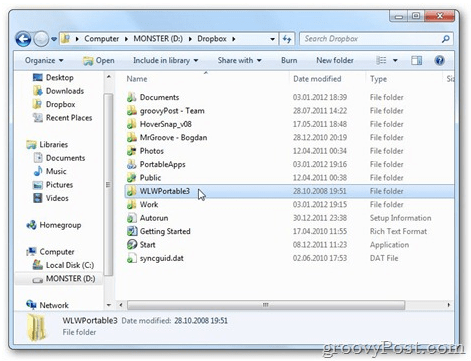
Το επόμενο βήμα είναι το πιο σημαντικό. Μεταβείτε στο Windows Live Writer στον σκληρό σας δίσκο (εάν χρησιμοποιείτε τα Windows 7, βρίσκεται στο C: \ Program Files (x86) \ Windows Live) και αντιγράψτε όλα τα αρχεία στο φάκελο Writer στο φάκελο όπου εξάγετε τον Windows Live Writer Φορητός. Στον υποφάκελο App \ WindowsLiveWriter.
Στην περίπτωσή μου (θυμηθείτε ότι το αποσυσκευάσαμε στη ρίζα του Dropbox μου), θα αντιγράψω τα πάντα στο \ Dropbox \ WLWPortable3 \ WindowsLiveWriterPortable \ App \ WindowsLiveWriter.
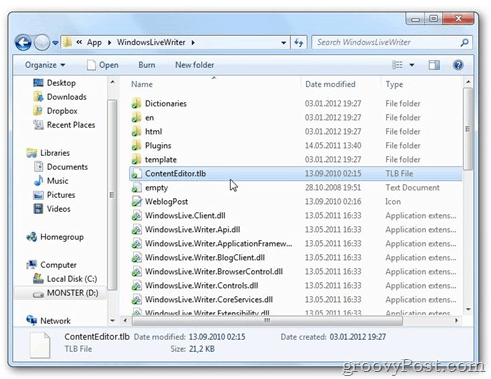
Αφού τα αρχεία συγχρονίζονται με το διακομιστή Dropbox, κάθε φορά που ξεκινώ το WindowsLiveWriterPortable.exe, εκτελώ τον Windows Live Writer. Δεδομένου ότι τα αρχεία θα συγχρονίζονται συνεχώς, έχω όλες τις ρυθμίσεις για τις τοποθεσίες μου σε κάθε υπολογιστή που συγχρονίζεται με το Dropbox μου.
Και δεδομένου ότι μιλάμε για Dropbox, εδώ είναι μια θέση που έγραψα πριν από λίγο καιρό περίπου εκτελώντας τη σουίτα PortableApps απευθείας από το Dropbox.



